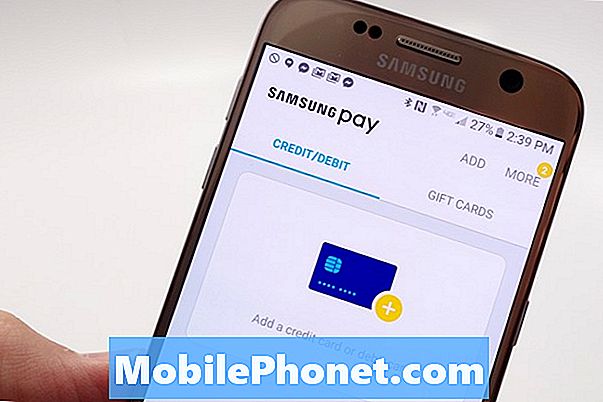Добродошли у још један део наше серије за решавање проблема, где помажемо читаоцима који поседују #ЛГ # В40ТхинК да реше проблеме који имају свој телефон. Ово је врхунски Андроид модел који је недавно објављен и има неколико изванредних карактеристика. Овај телефон има 6,4-инчни П-ОЛЕД екран и користи моћни Снапдрагон 845 процесор са 6 ГБ РАМ-а. Иако је ово уређај са солидним перформансама, постоје случајеви када се могу појавити одређени проблеми којима ћемо се позабавити данас. У овом најновијем делу наше серије за решавање проблема позабавићемо се проблемом ЛГ В40 ТхинК који се не повезује са Ви-Фи мрежом.
Ако сте власник ЛГ В40 ТхинК или било ког другог Андроид уређаја, слободно нас контактирајте помоћу овог обрасца. Радо ћемо вам помоћи у било којој забринутости коју имате у вези са својим уређајем. Ово је бесплатна услуга коју нудимо без приложених жица. Међутим, молимо вас да када нам се обратите покушате да будете што детаљнији како би се могла направити тачна процена и дати тачно решење.
Како поправити да се ЛГ В40 ТхинК не повезује са Ви-Фи мрежом
Проблем: ЗДРАВО. Недавно сам купио ЛГ В40 ТхинК. Међутим, показује се бескорисним. Неће се повезати са мојом кућном вифи мрежом или било којом другом вифи мрежом, тако да не могу да користим интернет. Због овога су се повећале моје накнаде за пренос података. Већину времена морам да искључим мобилне податке да бих то спречио. Сада не могу да пошаљем ни текстове након месец дана када имам телефон. Дакле, то је само скупа камера. Чуо сам од пријатеља да постоји проблем са овим моделом телефона са Ви-Фи везом. Да ли је ово тачно и постоји ли решење.
Решење: Пре него што решите овај проблем, прво што треба да урадите је да се уверите да је телефон покренут са најновијом исправком софтвера. Повежите телефон са рачунаром са покренутим ЛГ ПЦ Суите и ажурирајте телефон помоћу овог софтвера. Када се телефон покрене, најновије ажурирање софтвера наставите са доле наведеним корацима за решавање проблема.
Избришите и заборавите Ви-Фи мреже сачуване у телефону
Прва ствар коју треба да урадите је да уклоните било коју сачувану Ви-Фи мрежу.
- На почетном екрану додирните Подешавања.
- Додирните картицу „Мреже“.
- Додирните Ви-Фи прекидач да бисте га укључили.
- Додирните Ви-Фи.
- Додирните и задржите Ви-Фи мрежу коју желите да избришете.
- Додирните Заборави мрежу
Скенирајте и повежите се на Ви-Фи мрежу
Када у телефону више нема сачуваних Ви-Фи мрежа, време је да се повежете са кућном Ви-Фи мрежом.
- На почетном екрану додирните Подешавања.
- Додирните картицу „Мреже“.
- Додирните Ви-Фи прекидач да бисте га укључили.
- Додирните Ви-Фи.
- Изаберите Ви-Фи мрежу.
- Ако се то затражи, унесите лозинку.
- Додирните ПОВЕЖИ
У случају да и даље не можете да се повежете на Ви-Фи мрежу, наставите са додатним корацима за решавање проблема доле наведеним.
Проверите да ли се проблем јавља у сигурном режиму
Покушајте да проверите да ли апликација коју сте преузели узрокује проблем покретањем телефона у сигурном режиму. Када се телефон покрене у овом режиму, дозвољено је да се покрећу само унапред инсталиране апликације, што олакшава утврђивање да ли је кривац апликација независног произвођача.
- Док је екран укључен, притисните и држите тастер за напајање.
- У приказаном менију опција притисните и држите Искључи.
- Када се од вас затражи да се поново покрене у сигурном режиму, тапните на ОК.
- Након поновног покретања уређаја, на дну екрана приказује безбедни режим.
Ако можете да се повежете са Ви-Фи мрежом помоћу телефона који је покренут у овом режиму, требало би да сазнате која апликација узрокује проблем и да га деинсталирате.
Ресетујте мрежна подешавања
Ово ће вратити све везе за пренос података на њихово подразумевано фабричко стање.
- На почетном екрану, Сеттингс.
- Додирните картицу „Опште“.
- Додирните Рестарт & ресет> Ресетовање мрежних поставки> РЕСЕТ СЕТТИНГС> Ресет Сеттингс.
- Порука „Мрежна подешавања су ресетована“ кратко трепће да би се означило да је ресетовање завршено.
Извршите ресетовање на фабричка подешавања
Последњи корак решавања проблема који треба размотрити је ресетовање на фабричка подешавања. Ово ће вратити телефон у првобитно фабричко стање. Обавезно направите резервну копију података на телефону пре извођења овог корака јер ће они бити избрисани у процесу.
- Искључите уређај.
- Притисните и држите дугмад за напајање и утишавање звука.
- Када се појави ЛГ логотип, брзо отпустите и поново задржите дугме за напајање, док и даље држите дугме за утишавање звука.
- Када се појави порука „Избриши све корисничке податке (укључујући ЛГ и апликације мобилног оператера) и ресетуј сва подешавања“, користите дугме за смањење јачине звука да бисте означили Да.
- Притисните дугме за напајање да бисте ресетовали уређај.
Ако горњи кораци не успеју да реше проблем, то је највероватније већ узроковано неисправном хардверском компонентом. Најбоље што треба учинити сада је да телефон однесете у сервисни центар и да га прегледате.